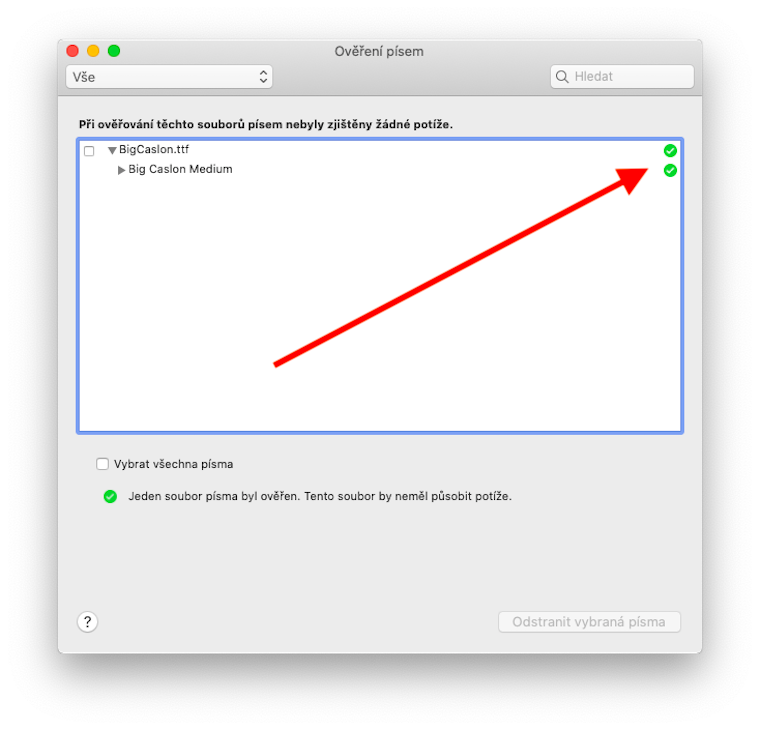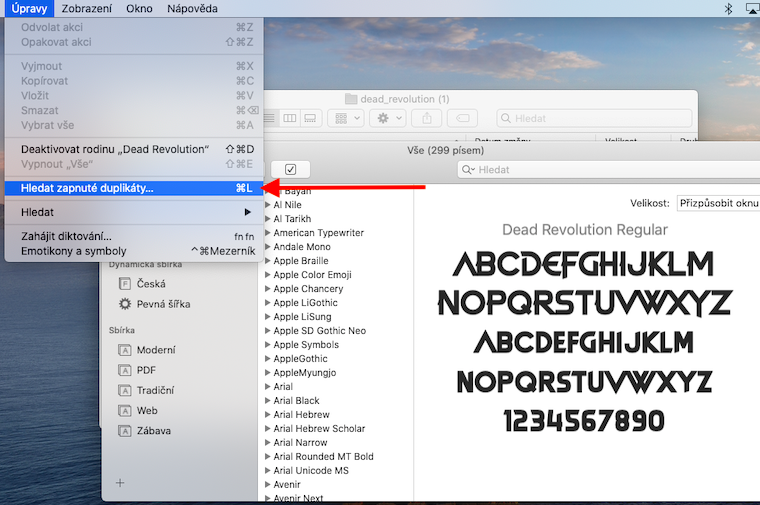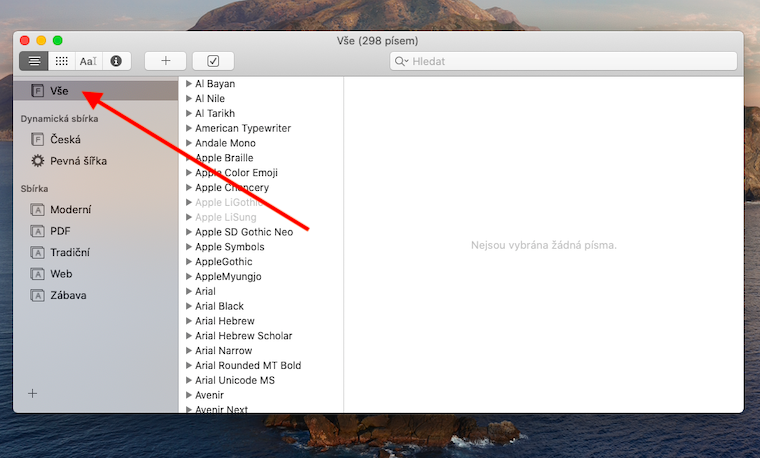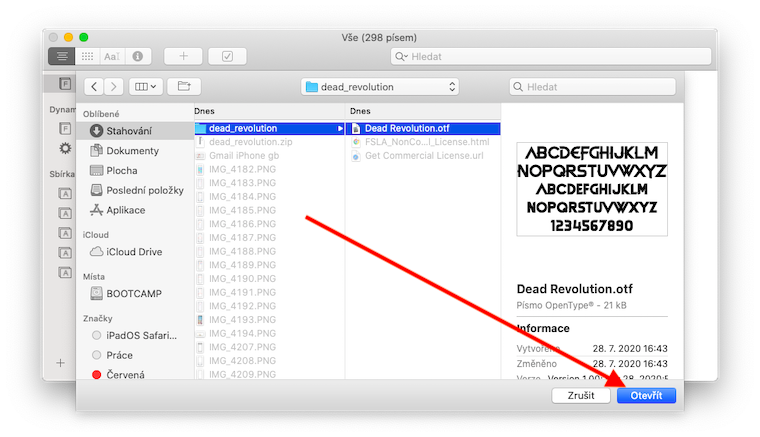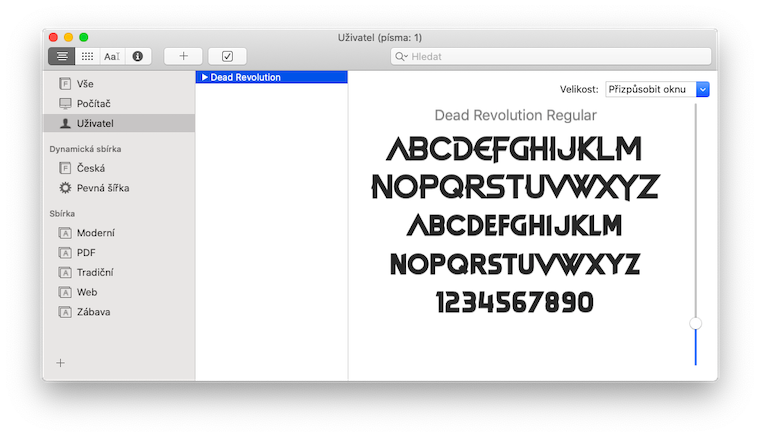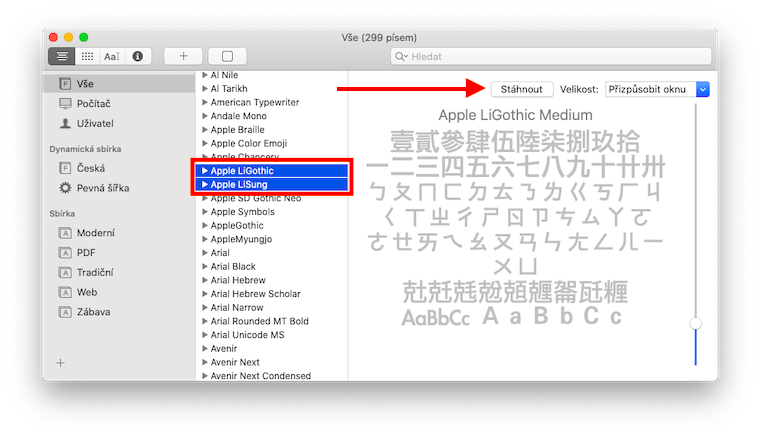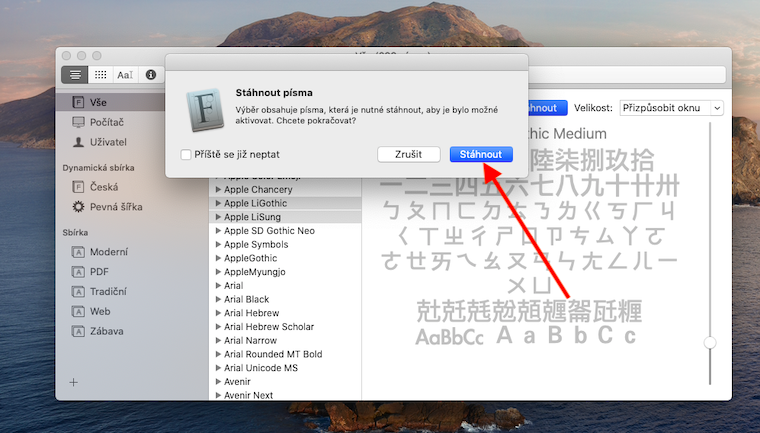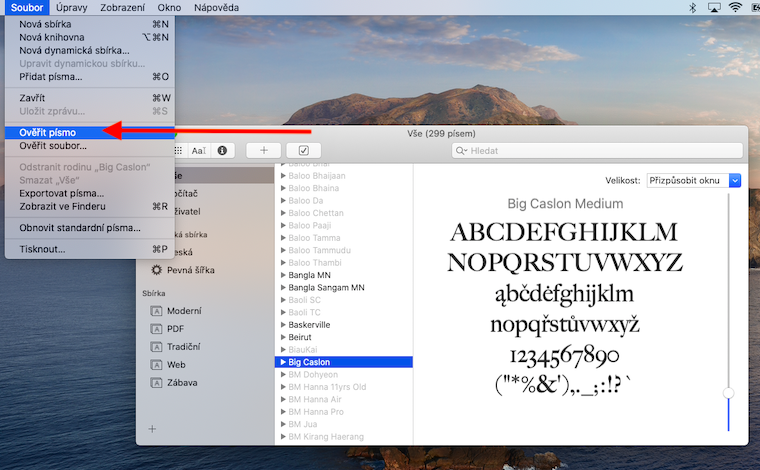Mac-dagi Shrift kitobi oddiy foydalanuvchi har kuni ishlatadigan dastur emas. Shunga qaramay, hech bo'lmaganda uning asoslarini bilish foydalidir. Shuning uchun biz ushbu ilovani mahalliy Apple ilovalari seriyamizda ham ko'rib chiqamiz.
Bo'lishi mumkin sizni qiziqtiradi

Ilovalaringizda oldindan o'rnatilgan standart shriftlardan boshqa shriftlardan foydalanmoqchi bo'lsangiz, avval ularni Shriftlar kitobi orqali yuklab olishingiz va keyin o'rnatishingiz kerak. Shrift kitobini ishga tushiring va dastur oynasining yuqori chap burchagidagi “+” belgisini bosing. Keyin oynada o'rnatmoqchi bo'lgan shriftni tanlang va ustiga ikki marta bosing. Agar siz qo'shimcha tizim shriftlarini yuklab olishni istasangiz, chap paneldagi Hammasi ni bosing, so'ngra o'chirilgan (kulrang) shriftlarni tanlang. Oynaning yuqori qismida Yuklab olish-ni bosing, so'ngra muloqot oynasida yuklab olishni tasdiqlang. Siz o'rnatgan yoki yuklab olgan har qanday shriftlar Shriftlar kitobida ko'rinadi va ilovalarda ishlatilishi mumkin.
Turli veb-saytlardan yuklab olingan shriftlar bo'lsa, Shriftni tekshirish funksiyasi albatta yordam beradi. Bu ularni o'rnatgandan so'ng avtomatik ravishda sodir bo'ladi, lekin siz buni qo'lda ham qilishingiz mumkin. Shriftlar kitobida tekshirmoqchi bo'lgan shriftni tanlang va ekranning yuqori qismidagi asboblar panelidagi Fayl -> Shriftni tekshiring. Keyin, Shriftni tekshirish oynasida, shrift yonidagi kengaytirish uchun uchburchakni bosing - muammosiz shrift uchun yashil belgi paydo bo'ladi. Sariq belgi ogohlantirishni, qizil belgi esa sinov muvaffaqiyatsizligini bildiradi. Agar siz Shriftlar kitobida dublikat mavjudligini tekshirmoqchi bo'lsangiz, ekranning yuqori qismidagi asboblar panelidagi Tahrirlash -> Dublikatlarni topish-ni bosing. Ikki nusxadagi shriftlar paydo bo'lgan taqdirda, muammoni avtomatik yoki qo'lda hal qilishni tanlashingiz mumkin.